1、如图班级中间被插入了“S”多余字符,下面要把“S”全部删除。首先点击“方方格子”选项卡
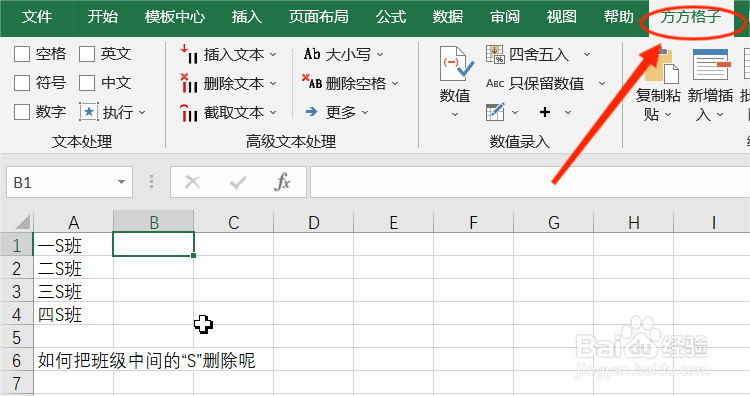
2、选中要处理的单元格区域,如图A1:A4

3、然后点击“高级文本处理”下的“删除文本”按钮,弹出下拉菜单

4、再点击下拉菜单中的“删除中间文本”,弹出对话框
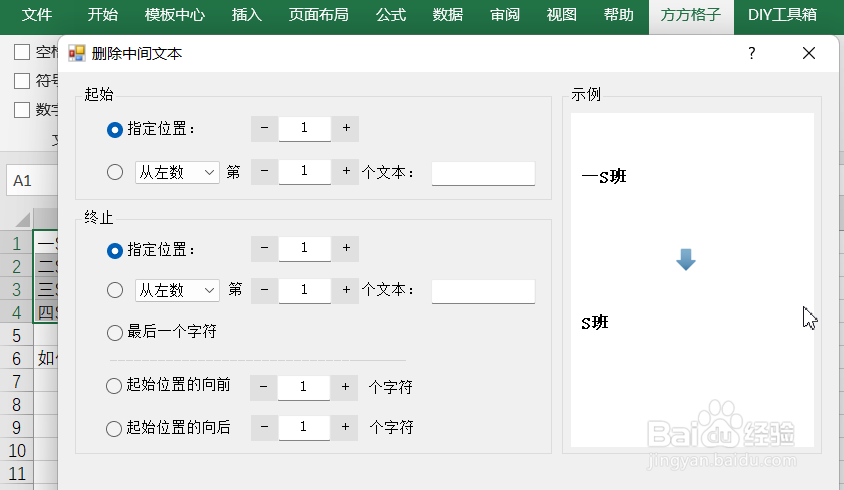
5、在对话框中设置好要删除的字符区域

6、点击“确定”按钮完成批量处理

时间:2024-10-15 09:10:44
1、如图班级中间被插入了“S”多余字符,下面要把“S”全部删除。首先点击“方方格子”选项卡
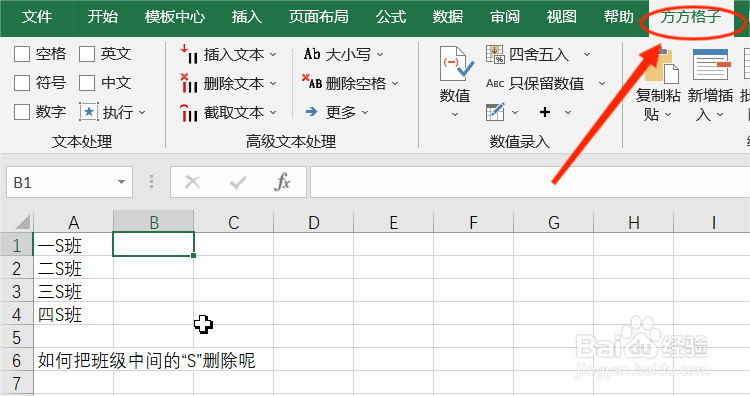
2、选中要处理的单元格区域,如图A1:A4

3、然后点击“高级文本处理”下的“删除文本”按钮,弹出下拉菜单

4、再点击下拉菜单中的“删除中间文本”,弹出对话框
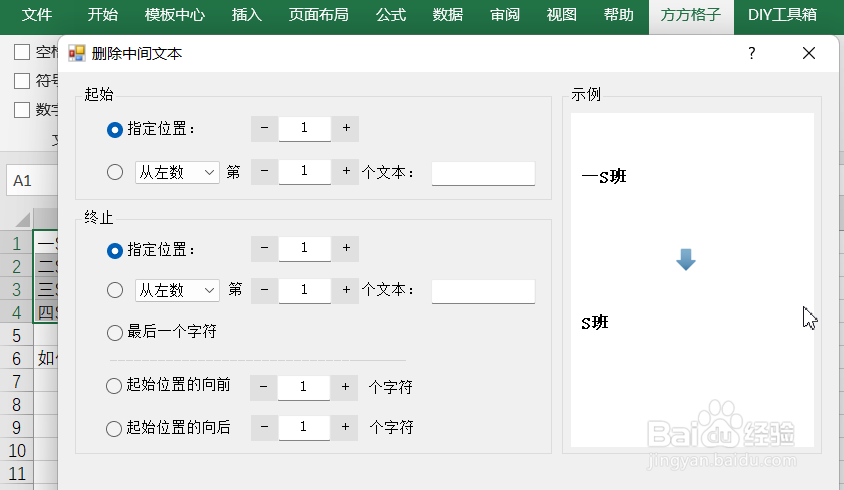
5、在对话框中设置好要删除的字符区域

6、点击“确定”按钮完成批量处理

